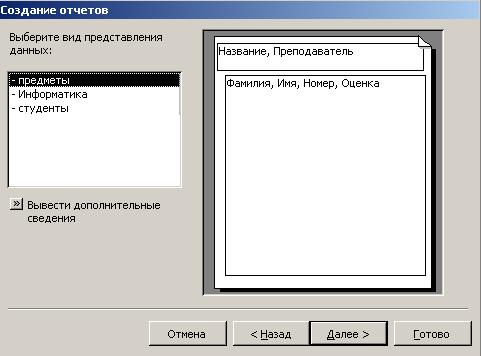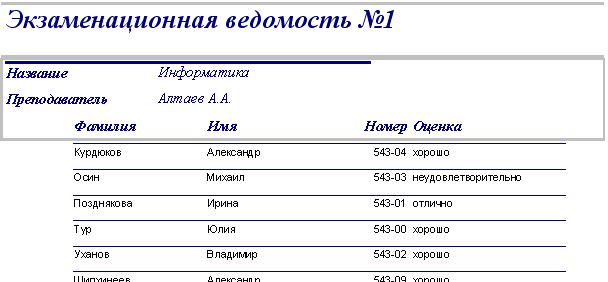Занятие 7 Создание отчетов
Откройте базу
данных students.mdb.
Создадим
отчеты в виде экзаменационных ведомостей.
Для этого предварительно создадим
запросы по каждому предмету. Перейдем
на вкладку «Запросы»
и щелкнем по ярлыку «Создание
запроса с помощью мастера».
В запрос включим все поля из таблицы
«Оценки»
и щелкнем по кнопке «Готово»

В полученный
запрос попали оценки по всем предметам.
Оставим в нем оценки только по информатике
(код информатики равен 1). Для этого
откроем запрос в режиме конструктора
и укажем условие отбора «1»
для поля «Код
предмета».

Откройте измененный
запрос в режиме таблицы и убедитесь,
что в запросе остались оценки только
по информатике. Измените название
запроса с «оценки Запрос» на «Информатика».
Для этого закройте запрос и вызовите
над ним контекстное меню и в нем выберите
команду «Переименовать».
Аналогично создайте
запросы по остальным трем предметам,
дав им соответствующие имена.
Перейдем на вкладку
«Отчеты» и щелкнем по ярлыку «Создание
отчета с помощью мастера». В появившемся
окне выберем поля в следующей
последовательности:
Название,
Преподаватель – из таблицы Предметы;
Фамилия, Имя,
Номер – из таблицы студенты;
Оценка – из
запроса Информатика.
На следующем шаге
проверьте предлагаемый вид представления
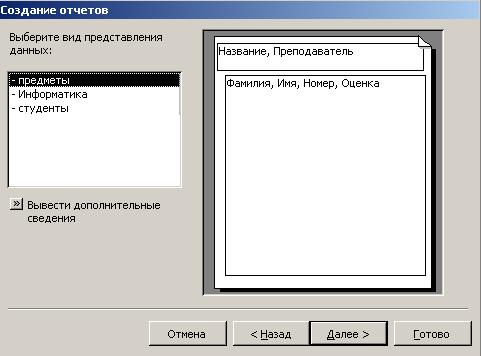
Далее выберите
сортировку по возрастанию по полю
Фамилия, вид макета: по левому краю 2,
имя отчета: Экзаменационная ведомость
№1.
Созданный отчет
имеет вид
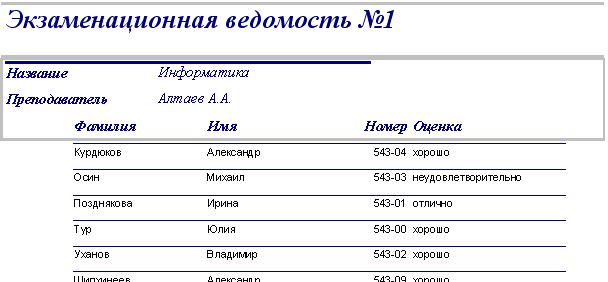
Внешний вид отчета
затем подкорректируйте, открыв его в
режиме конструктора.
Аналогично
создайте ведомости по другим предметам.
1
Можно использовать ранее созданную
таблицу «Студенты»
2
SQL – Structured
Query Language
(структурированный язык запросов)
15